Wix Media: crear un video a partir de archivos multimedia
2 min
¿Buscas una forma creativa de mostrar las imágenes que subes? ¿Por qué no intentas combinarlas y darles vida en un video impresionante y profesional?
Elige las imágenes que deseas agregar al video, y nosotros haremos todo el trabajo de edición por ti. El video estará disponible en el Administrador de multimedia, y también puedes compartirlo en tus redes sociales.
Nota:
Para crear varios videos, regístrate y obtén una cuenta gratuita de Vimeo.
Para crear un video a partir de archivos multimedia:
- Ve al Administrador de multimedia.
- Selecciona las imágenes o los videos que deseas usar.
Consejo: Para seleccionar varios archivos, mantén presionada la tecla Ctrl/Cmd mientras haces clic en los otros archivos. - Haz clic en Crear un video a la derecha
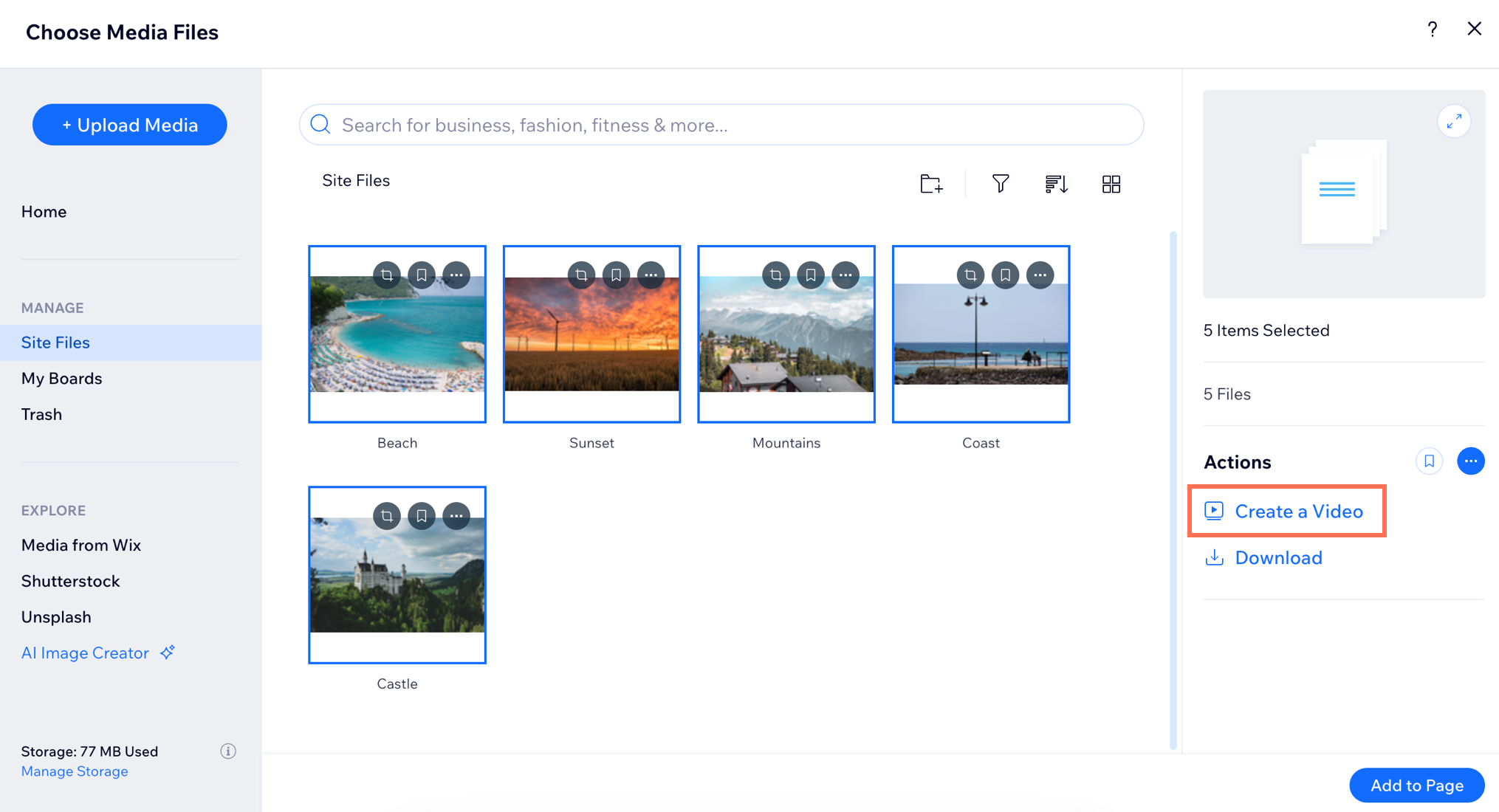
- Personaliza el video siguiendo los pasos de diseño:
- Contenido:
- Haz clic en el icono Agregar + para agregar más imágenes o videoclips al video.
- Agrega títulos al video:
- Texto de apertura: esto aparece al principio del video y debe introducir el concepto de este.
- Texto secundario: este texto aparece a continuación. Úsalo para explicar más sobre el contenido del video.
- Texto terciario: este texto es el siguiente en aparecer. Resulta una buena idea convertir esto en una llamada a la acción para explicar qué te gustaría que hicieran los espectadores, como "Visita nuestra tienda".
- Texto de cierre: este es el último texto en aparecer.
- Diseño:
- Elige un estilo de video: pasa el cursor sobre las opciones de estilo para obtener una vista previa y selecciona una para el video.
- Elige un estilo: elige entre Horizontal, Vertical y Cuadrado.
- Elegir colores y fuente: selecciona 2 colores y una fuente para incluir en el video. La forma en que se incorporarán depende del estilo elegido.
- Música: selecciona una pista de música para el video.
Consejo: Puedes activar la palanca Desactivar música para eliminar la música del video. - Información comercial: haz clic en la palanca Incluye información al final de este video para activarla o desactivarla. Puedes editar la información según sea necesario.
- Contenido:
- Haz clic en Aplicar y previsualizar para ver el producto terminado.
- Haz clic en Guardar y compartir.
Consejo: Puedes hacer clic en Volver a editar para realizar cambios en el video. - Haz clic en Descargar archivo para descargar el video a la computadora o compártelo en Facebook, Youtube o Vimeo.
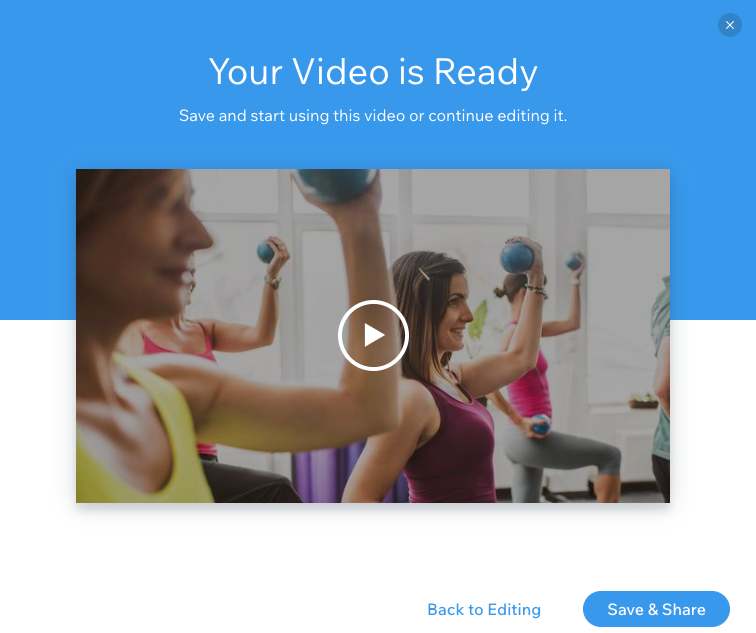
¿Cuál es el próximo paso?
Agrega un reproductor de video a tu sitio para mostrar el video. Aprende cómo en los siguientes editores:

